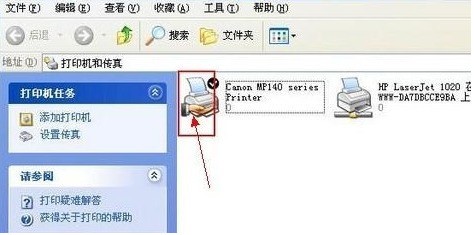
大概很多婴儿都像以前的编辑一样. 使用网络打印机时,有时它们可以打印打印机没有和电脑连接,有时却不能. 那么如何检测网络打印机是否已成功连接到计算机?跟随编辑器往下看.

系统反复提示“无法打印”,因此本来很忙的小修几乎快要崩溃了!那么,如何检测打印机和计算机是否连接,以避免这种无奈的情况呢? <
经过一系列的维护工作,编辑器已解决了该问题!在这里,我为您解决了两种方法.
第一步第一步:
如果无法打印文件,请按住Crtl + P弹出打印对话框. 检查对话框中的打印机名称中是否有网络打印机名称. 如果没有,则必须重新安装网络打印机驱动程序.

第二步:

如果对话框中有打印机名称打印机没有和电脑连接,则问题出在网络电缆和打印机本身上.

第三步:
如果计算机可以正常访问Internet,则表明网络电缆正常,然后您可以通过命令语言测试计算机与网络打印机之间的连接
1),按住Win + R弹出运行对话框
2)输入cmd后,单击Enter弹出命令语言对话框

第四步:
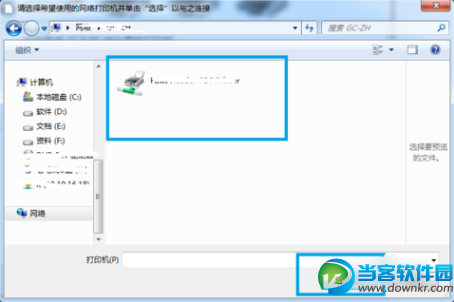
检查网络打印机的IP地址. 在打印机对话框中,有打印机位置和打印机的IP,如下所示

第五步:
使用命令语言检查网络打印机是否已成功连接到计算机,在命令框中输入ping 192.168.1.234,然后在输入后单击Enter.
如果命令语言返回以下图片:
已发送的发送数据= 4 /已接收的已接收数据= 4 /丢失的丢失数据= 0
发送4个数据,也接收4个数据,数据丢失为0
丢失的数据为0%,表明打印机和计算机


第6步:
如果命令语言返回以下图片:
如果是超时并且数据丢失率为100%,则说明IP或网络有问题

第7步:
如果命令语言返回以下图片:
数据丢失为0%,但是无法访问主机. 计算机中的打印机驱动程序可能有问题


第二种方式
首先,获取其他人的IP地址. 在您同事的计算机上检查它,或让您的同事告诉您. 接下来,测试机器和同事的计算机是否已连接. 使用ping命令在cmd中进行测试.
测试后,本地计算机和另一台计算机已连接. 然后使用net view命令查询另一台计算机的共享资源. 查看是否可以找到打印机.
如果发现您无法使用另一方的打印机,则必须首先与另一方的计算机建立一个ipc $共享通道. 使用命令进行构建. 输入对方的用户名和密码以开始连接.
单击桌面的右下角---开始---设备和打印机,输入后,单击添加打印机---添加网络打印机,单击下一步,单击我未添加在列表中的打印机,单击“下一步”,选择“按”选择共享打印机作为名称. 填写对方的IP地址后,对方打印机的共享资源将自动弹出.
单击下一步,系统将自动找到另一方的打印机并提示安装驱动程序.
单击以安装驱动程序,系统将自动安装打印机驱动程序.
安装驱动程序后,系统将提示打印机已成功添加. 单击下一步.
打印机已成功添加. 点击完成.
开始---运行-检查设备和打印机,并发现打印机已正确安装.
今天小编与您的婴儿分享了如何检测网络打印机是否已成功连接到计算机.
本文来自电脑杂谈,转载请注明本文网址:
http://www.pc-fly.com/a/ruanjian/article-169063-1.html









)
![[SQL]LeetCode183. 从不订购的客户 | Customers Who Never Order](http://pic.xiahunao.cn/[SQL]LeetCode183. 从不订购的客户 | Customers Who Never Order)




![[No0000178]改善C#程序的建议1:非用ICloneable不可的理由](http://pic.xiahunao.cn/[No0000178]改善C#程序的建议1:非用ICloneable不可的理由)


)
